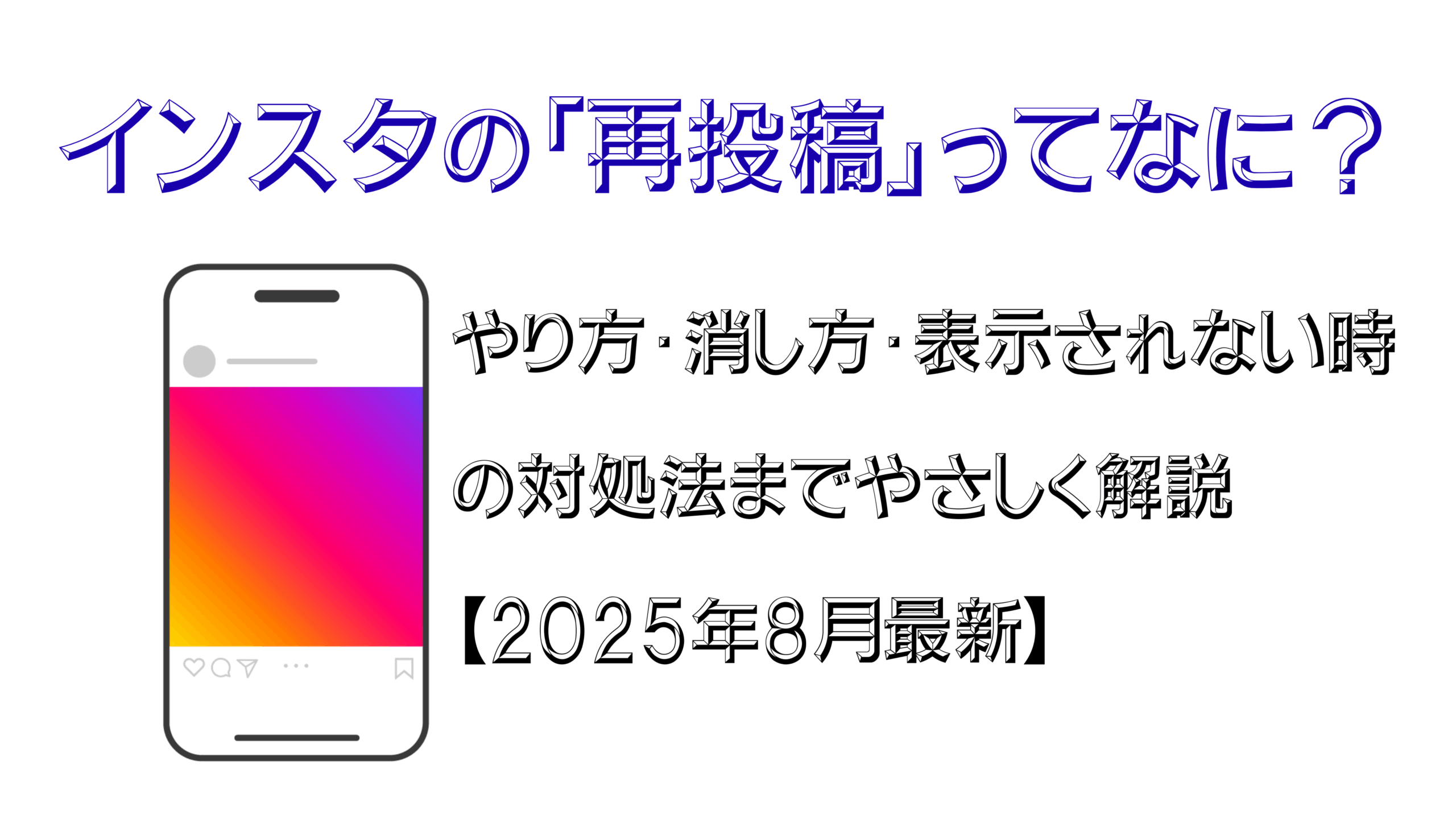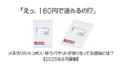最近インスタグラムに登場した「再投稿」機能。これは、お気に入りの投稿やリールを、自分のプロフィールにも簡単にシェアできる、とても便利な新機能です。
これまで「いいね」や「コメント」でしか反応できなかった投稿も、再投稿することで、自分のアカウント上に表示されるようになり、友達やフォロワーに「これいいな!」と伝えやすくなりました。
とはいえ、「どこに再投稿ボタンがあるのかわからない」「再投稿って消せるの?」「やってみたけどうまくいかない…」といった声も少なくありません。
特に、インスタを毎日使っている方ほど、「今までなかった機能だから逆に戸惑う…」ということもあるかもしれません。
この記事では、インスタの再投稿機能について、
- 基本的な使い方(どこにボタンがあるのか)
- 削除の方法(再投稿を消したいとき)
- トラブル時の対処法(ボタンが出てこないなど)
など、初心者の方にもわかりやすく、やさしい言葉で丁寧に解説していきます。
「なんだか難しそう…」と思っていた方も、読み終わる頃にはきっと「これならできそう!」と思えるはずです。
インスタに「再投稿」機能が登場!どんなことができるの?
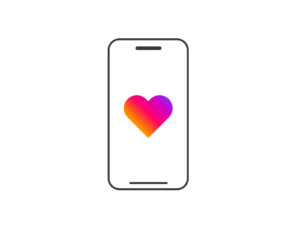
2025年春ごろから、インスタグラムに「再投稿」という新しい機能が追加され、話題になっています。
この機能を使うと、
- 他の人の投稿やリールを、自分のプロフィールにそのまま再投稿(リシェア)できる
- 従来のストーリーとは違い、24時間で消えることなく、自分のフィードで長く表示できる
といったように、お気に入りの投稿を自分のアカウント上で紹介する手段が広がりました。
例えば、友達の素敵な風景写真や、共感したリールを「いいね」やコメントだけでなく、再投稿で自分のページにも共有できるようになったんです。
再投稿された投稿は、プロフィール画面に新しく設けられた「再投稿」専用のタブに表示されます。
このタブのおかげで、自分のオリジナルの投稿とはしっかり区別され、見る人にもわかりやすい構造になっています。
さらに、再投稿は自分の世界観や趣味をフォロワーに伝える手段としても活用できるので、「ただ見るだけ」だったインスタの楽しみ方が、もっと広がりを見せています。
これにより、インスタ上でのつながり方や、情報の広がり方がさらにスムーズに、そして楽しくなっているんですね。
投稿やリールを「再投稿」する方法|ボタンの場所や手順をチェック!

インスタの再投稿はとてもシンプルな操作で完了しますが、はじめて使う方にとっては「どこにあるの?」「何を押せばいいの?」と迷ってしまうこともあるかもしれません。
ここでは、実際の手順をさらに詳しくご紹介しますね。
- 再投稿したい投稿(写真やリール)を開きます。タイムライン上でも、ユーザーのプロフィールからでもOKです。
- 投稿の下に表示されているアイコンの中から、紙飛行機のようなマーク(シェアボタン)を見つけてタップします。これはストーリーやメッセージで共有する際にも使うおなじみのボタンです。
- メニューが表示されるので、その中にある「再投稿」を選びます。この項目は最新のアップデートで追加されているため、表示されない場合はアプリのバージョンを確認してみてください。
- 再投稿する内容(元の投稿)が表示されるので、確認のうえ「再投稿する」ボタンをタップします。これで再投稿が完了です。
再投稿された内容は、あなたのプロフィール画面の「再投稿」タブに表示されるようになります。自分のフォロワーにも「◯◯さんが再投稿しました」と表示され、あなたの感性やおすすめがさりげなく伝わるようになります。
「いいね」やコメントとはまた違った形でお気に入りを紹介できる、ちょっと新しいインスタの楽しみ方ですね♪
再投稿を削除したい時は?プロフィールの「再投稿タブ」からカンタン操作
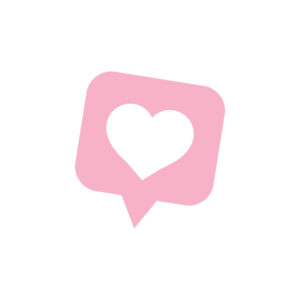
再投稿したものは、いつでも好きなタイミングで削除できます。「一度再投稿したけど、やっぱり外したいな」「ちょっと目立ちすぎたかも…」と感じた時でも、落ち着いて操作すればすぐに対処できますよ。
具体的な削除の手順はこちらです:
- 自分のプロフィールページに移動しましょう。画面下部の右端にあるアイコンをタップすると、プロフィールにアクセスできます。
- プロフィールの上部に表示される「再投稿」タブをタップします。ここには自分が再投稿した投稿が一覧で並んでいます。
- 削除したい投稿をタップして開き、右上の「・・・」(メニューボタン)をタップします。
- 表示されたメニューの中から「再投稿を削除」を選択します。
これで再投稿がプロフィールから取り除かれます。操作は数秒で完了するのでとても簡単です。
なお、ここで削除されるのは“あくまで再投稿としての表示”のみで、元の投稿は投稿者のページにそのまま残っています。
つまり、他人の投稿を再投稿した場合、それを削除しても相手の元の投稿には一切影響しません。安心して操作してくださいね。
「気になる投稿をシェアしたいけど、あとから消せるか不安…」という方も、この削除方法を知っておけば、より気軽に再投稿機能を楽しむことができると思います♪
「再投稿できない」「ボタンが出ない」ときの原因と対処法まとめ
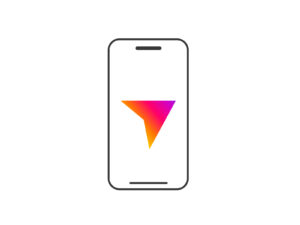
せっかく再投稿機能を使ってみようと思っても、「あれ?ボタンが出てこない」「押せる場所が見つからない」など、うまく機能しないと不安になってしまいますよね。
そんな時は、次のような原因が考えられます。
- アプリが古い場合:再投稿機能は比較的新しいアップデートで追加されたため、古いバージョンのアプリでは対応していないことがあります。App StoreやGoogle Playから、最新版にアップデートしてみましょう。
- 再投稿できないタイプの投稿:たとえば「非公開アカウントの投稿」「ストーリー形式の投稿」「コメントが制限されている投稿」などは、再投稿ボタンが表示されないケースがあります。
- アカウントの一時的な不具合:アプリの動作が不安定なときや、ネットワーク環境が悪い場合に、一部の機能が正常に表示されないことがあります。
- 再投稿ボタンを見落としている:紙飛行機マーク(シェアボタン)をタップしたあとのメニューの中に「再投稿」の項目があるのですが、普段見慣れていないと気づきにくいことも。
これらに当てはまりそうな場合は、まず以下のような対処を試してみてください:
- アプリのバージョン確認とアップデート
- スマホの再起動
- 一度ログアウトしてから再ログイン
- インターネット接続環境の見直し(Wi-Fiからモバイルデータ通信へ切り替えるなど)
上記を試しても状況が変わらない場合は、インスタ公式のヘルプセンターで最新情報をチェックしたり、不具合報告を送信してみるのもおすすめです。
はじめて使う機能だからこそ、うまくいかないと焦ってしまいがちですが、一つずつ丁寧に確認すれば、ほとんどの場合は解決できますので、安心してくださいね♪
自分の投稿を再投稿されたくない時は?非表示設定のやり方もご紹介

「自分の投稿を誰かに再投稿されるのはちょっと…」「知らない人に自分の投稿をシェアされるのは不安…」という方も多いのではないでしょうか?
そんなときは、インスタの設定を見直すことで、他のユーザーがあなたの投稿を再投稿できないように制限することができます。
具体的な手順はこちらです:
- インスタのプロフィール画面を開き、右上の「三本線(≡)」をタップします。
- メニューが表示されるので、「設定とプライバシー」を選択しましょう。
- 次に「シェア設定」という項目をタップします。
- その中にある「再投稿を許可」のスイッチをオフにするだけでOKです。
これで、あなたの投稿は他の人に再投稿されることがなくなります。
この設定はいつでも変更可能なので、「一時的に再投稿を制限したい」「一部の投稿が注目されすぎてちょっと怖い」など、状況に応じてオン・オフを切り替えて使ってみてくださいね。
また、この設定をオンにしても、あなたの投稿が見られなくなるわけではなく、「再投稿というかたちで共有できなくなる」だけです。
自分のペースで安心してインスタを楽しみたい方は、ぜひこの機能を活用してみてください♪
まとめ|インスタの再投稿をもっと安心&楽しく使おう
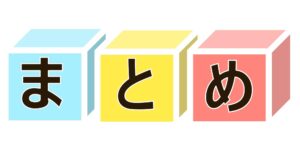
インスタの再投稿機能は、気に入った投稿や素敵だと感じたリールを、まるで自分のアルバムのようにプロフィールに並べて紹介できる、とても便利なツールです。
「これいいな」と思った投稿を、ただ見るだけで終わらせるのではなく、自分の感性としてシェアできるのは、インスタの楽しみ方をぐっと広げてくれますよね。
とはいえ、はじめてこの機能を使うときには「どうやってやるの?」「間違ってシェアしちゃったらどうしよう」「消せるの?」と、いろいろな不安があるかもしれません。
今回ご紹介した使い方の手順や、よくあるトラブルへの対処法を参考にしていただければ、そうした不安もぐっと軽くなるはずです。
また、「自分の投稿を再投稿されたくない…」といったプライバシー面の心配も、設定をしっかりしておけば、安心して使うことができます。
インスタは、使い方次第で「見る楽しみ」から「表現する楽しみ」へと広がっていくSNS。
ぜひ再投稿機能を活用して、自分の世界観やおすすめをもっと自由にシェアしてみてくださいね。
これからも、インスタをもっと自由に、もっと自分らしく、そして心地よく楽しんでいきましょう♪